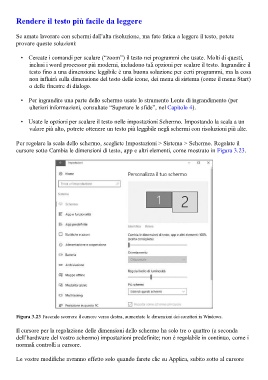Page 123 - Guida Windows 10
P. 123
Rendere il testo più facile da leggere
Se amate lavorare con schermi dall’alta risoluzione, ma fate fatica a leggere il testo, potete
provare queste soluzioni:
• Cercate i comandi per scalare (“zoom”) il testo nei programmi che usate. Molti di questi,
inclusi i word processor più moderni, includono tali opzioni per scalare il testo. Ingrandire il
testo fino a una dimensione leggibile è una buona soluzione per certi programmi, ma la cosa
non influirà sulla dimensione del testo delle icone, dei menu di sistema (come il menu Start)
o delle finestre di dialogo.
• Per ingrandire una parte dello schermo usate lo strumento Lente di ingrandimento (per
ulteriori informazioni, consultate “Superare le sfide”, nel Capitolo 4).
• Usate le opzioni per scalare il testo nelle impostazioni Schermo. Impostando la scala a un
valore più alto, potrete ottenere un testo più leggibile negli schermi con risoluzioni più alte.
Per regolare la scala dello schermo, scegliete Impostazioni > Sistema > Schermo. Regolate il
cursore sotto Cambia le dimensioni di testo, app e altri elementi, come mostrato in Figura 3.23.
Figura 3.23 Facendo scorrere il cursore verso destra, aumentate le dimensioni dei caratteri in Windows.
Il cursore per la regolazione delle dimensioni dello schermo ha solo tre o quattro (a seconda
dell’hardware del vostro schermo) impostazioni predefinite; non è regolabile in continuo, come i
normali controlli a cursore.
Le vostre modifiche avranno effetto solo quando farete clic su Applica, subito sotto al cursore